Menedżer właściwości PropertyManager Automatyczne tworzenie powierzchni
Automatycznie tworzy bryły w oparciu o żądane ilości szczegółów. Kiedy tylko to możliwe, wynikiem jest bryła. Jeżeli powierzchnie nie mogą zostać połączone, wynikiem jest powierzchnia.
|
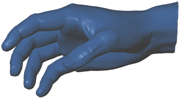
|
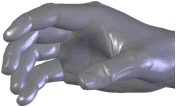
|
|
Siatka |
Powierzchnia utworzona z siatki |
Powierzchnie tworzone przez ScanTo3D składają się z łat (w idealnym przypadku czworobocznych). Grupy łat tworzą obszary na powierzchniach. Linie operacji tworzą granice pomiędzy obszarami.
|
Linie operacji = pomarańczowy
Granica łaty = czarny
Końce linii operacji = czerwone okręgi |
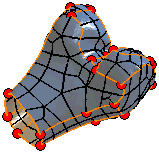
|
W idealnym przypadku linie operacji znajdują się w miejscach, gdzie krzywizna przechodzi z relacji kontaktowej w styczną. Na przykład zaokrąglona krawędź oddzielająca dwie ściany sześcianu.
Linie operacji można edytować w menedżerze właściwości PropertyManager Automatyczne tworzenie powierzchni, aby konwertować bardziej pożądane powierzchnie. Linie można tworzyć i usuwać, a także przenosić linie i wierzchołki.
Aby automatycznie utworzyć bryły, należy:
Przenieść suwak, aby ustawić ilość Szczegółów powierzchni.
 Przemieszczanie suwaka w lewo zwiększa rozmiary łat, zwiększa prędkość generowania, lecz tworzy mniej szczegółowe powierzchnie. Przemieszczanie suwaka w prawo zmniejsza rozmiary łat, zmniejsza prędkość generowania, lecz tworzy bardziej szczegółowe i dokładniejsze powierzchnie.
Przemieszczanie suwaka w lewo zwiększa rozmiary łat, zwiększa prędkość generowania, lecz tworzy mniej szczegółowe powierzchnie. Przemieszczanie suwaka w prawo zmniejsza rozmiary łat, zmniejsza prędkość generowania, lecz tworzy bardziej szczegółowe i dokładniejsze powierzchnie.
Kliknąć Aktualizuj podgląd.
ScanTo3D utworzy powierzchnie z siatki. Zaktualizowany zostanie obszar graficzny a menedżer właściwości PropertyManager zgłosi Liczbę powierzchni.
Aby zmodyfikować liczbę powierzchni, należy zmienić pozycję suwaka a następnie kliknąć Aktualizuj podgląd. Powtórzyć zgodnie z potrzebami aż do uzyskania żądanych wyników.
Aby edytować linie operacji, należy wybrać Edytuj linie operacji i użyć narzędzi edycji.
|
 Nowa linia operacji nie może przecinać istniejącej linii operacji. Nowa linia operacji nie może przecinać istniejącej linii operacji.
|

|
Usuń linie operacji  . . |

|
|
|

|
|
|

|
Kliknąć  .
.
ScanTo3D tworzy powierzchnie a następnie łączy je, formując model bryłowy.
Samo-przecinające się powierzchnie
Okno komunikatu zgłasza- Liczbę samo-przecinających się powierzchni, które są wyszczególnione w części Błędy powierzchni. Samo-przecinające się powierzchnie są pokazane w kolorze czerwonym.
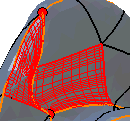
Aby naprawić samo-przecinające się powierzchnie, należy:
W menedżerze właściwości PropertyManager, wybrać Edytuj linie operacji.
Należy użyć narzędzi edycji linii operacji, aby zmodyfikować linie operacji.
Kliknąć Aktualizuj podgląd, aby sprawdzić postęp.
Zaktualizowane zostanie pole Błędy powierzchni.
 Jeżeli część jest złożona i zawiera dużą ilość powierzchni, Aktualizuj podgląd zabiera dużo czasu, aby zregenerować model. Aby zaoszczędzić czas, należy pominąć kroki 2 i 3 (edycja linii operacji) i postępować zgodnie z krokami od 4 do 6.
Jeżeli część jest złożona i zawiera dużą ilość powierzchni, Aktualizuj podgląd zabiera dużo czasu, aby zregenerować model. Aby zaoszczędzić czas, należy pominąć kroki 2 i 3 (edycja linii operacji) i postępować zgodnie z krokami od 4 do 6.
Jeżeli nie można naprawić wszystkich błędów powierzchni, należy kliknąć  .
.
Pojawi się komunikat monitujący o usunięcie powierzchni z błędami.
Kliknąć OK.
Użyć narzędzi powierzchni SolidWorks, aby wypełnić usunięte obszary powierzchni.
Tematy pokrewne
ScanTo3D - Informacje ogólne